Jika Anda telah mencari utilitas tangkapan layar di Linux yang hampir setara dengan Snagit untuk Windows, maka Anda harus melihat Shutter. Ini adalah utilitas sumber terbuka dan gratis untuk Linux yang memungkinkan Anda mengambil tangkapan layar dari area tertentu, jendela, seluruh layar Anda, atau bahkan situs web.
Setelah menyelesaikan tangkapan layar, Anda dapat menerapkan efek yang berbeda padanya, menggambar di atasnya untuk menyorot poin, lalu mengunggahnya ke situs hosting gambar.
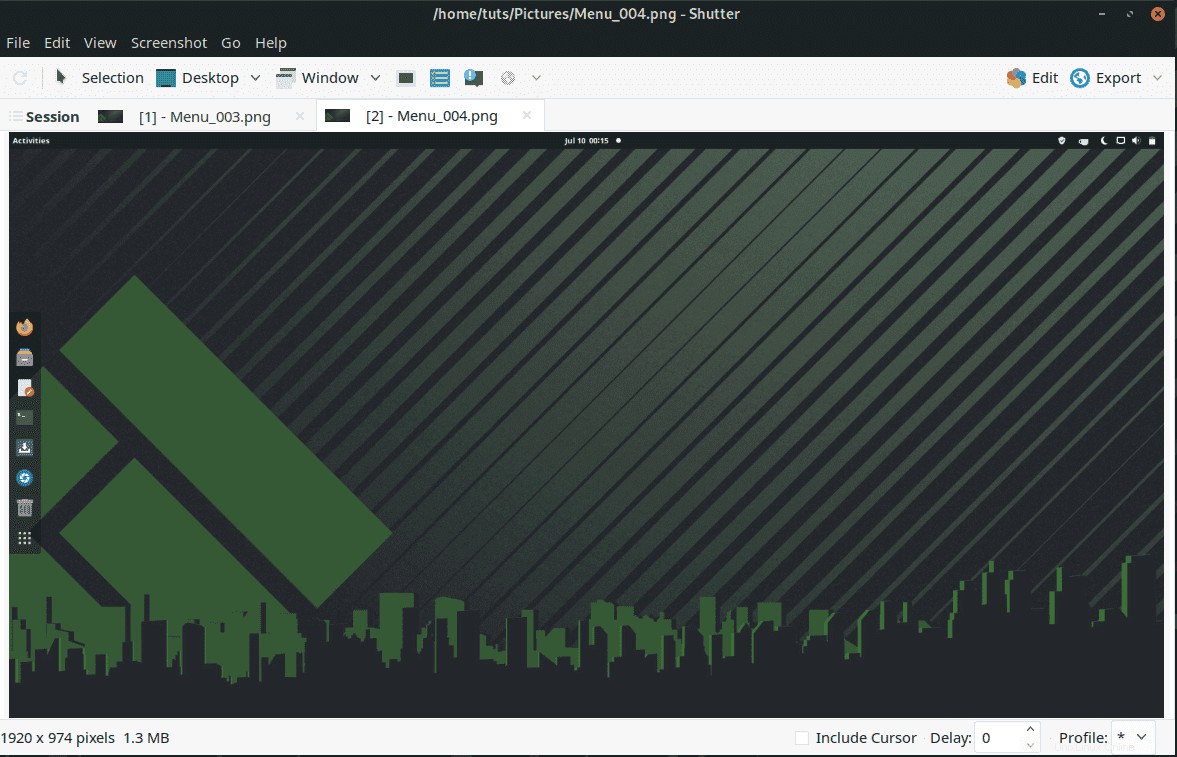
Dalam tutorial hari ini, kami akan menunjukkan kepada Anda panduan langkah demi langkah tentang cara memasang Rana di Manjaro. Kami juga akan menunjukkan cara memperluas fungsionalitas Rana dengan mengaktifkan Editornya.
Memasang Rana di Manjaro
Aplikasi rana tidak tersedia di repositori resmi Manjaro; maka Anda harus mengaktifkan AUR untuk mengunduh dan menginstal Rana. Anda dapat menginstalnya di semua edisi Manjaro, termasuk GNOME, KDE, dan XFCE. Distro pilihan kami adalah Manjaro GNOME untuk tutorial hari ini.
Langkah 1) Luncurkan Add/Remove Software.
Langkah 2) Di sudut kanan atas, klik pada titik tiga dan kemudian “Preferensi.”
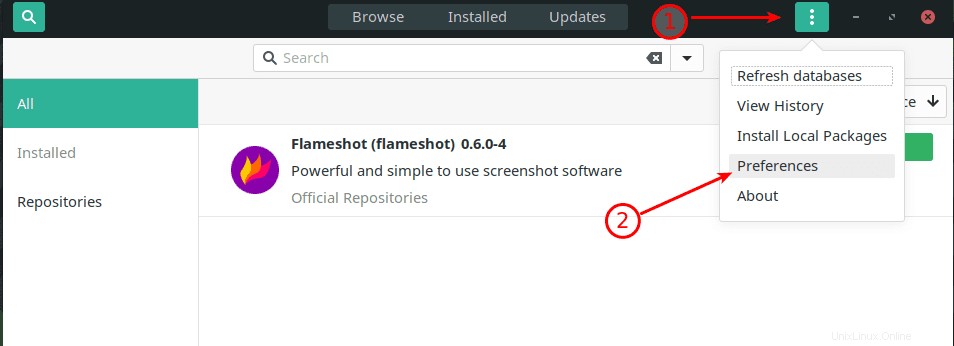
Langkah 3) Aktifkan dukungan AUR dan juga aktifkan "Periksa pembaruan." Setelah selesai, tutup menu “Preferensi”.
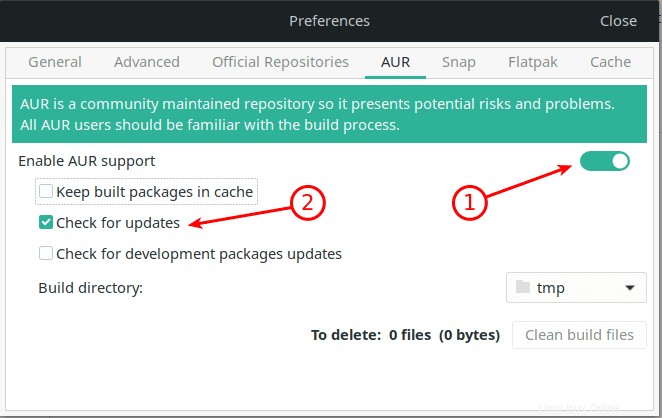
Langkah 4) Cari “Shutter”, klik “Build” pada item “Shutter” dari hasil pencarian. Klik “Terapkan.”
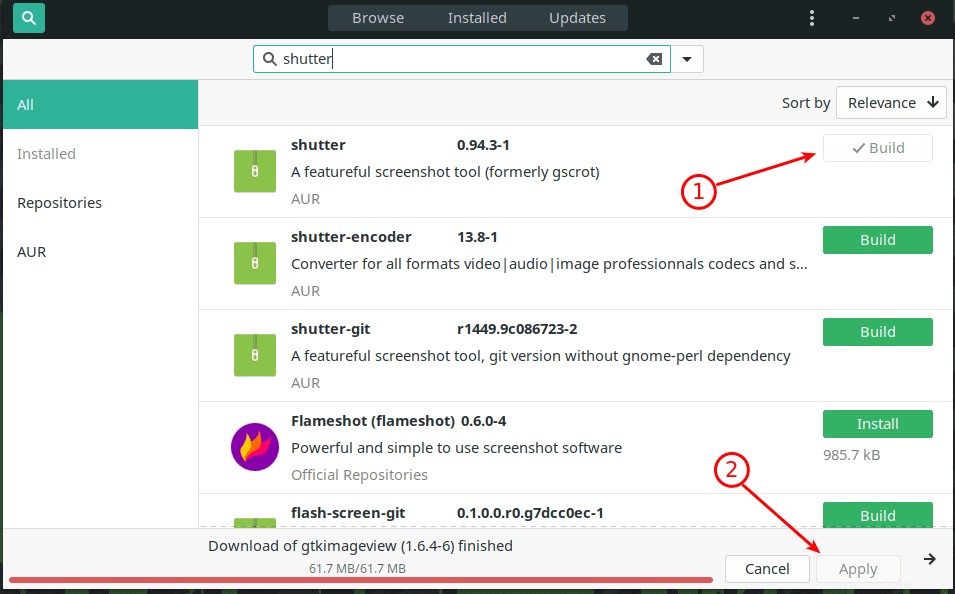
Langkah 5) Klik "Terapkan" ke beberapa petunjuk berikutnya dan tunggu penginstalan selesai. Rana membutuhkan banyak ketergantungan untuk bekerja, jadi ini akan memakan waktu, bahkan pada koneksi internet yang lebih cepat. Perhatikan perkembangannya dan masukkan kata sandi Administrator bila diperlukan.
Langkah 6) Setelah instalasi Shutter selesai, Anda seharusnya tombol "Build" sekarang menunjukkan "Remove." Jangan diklik!
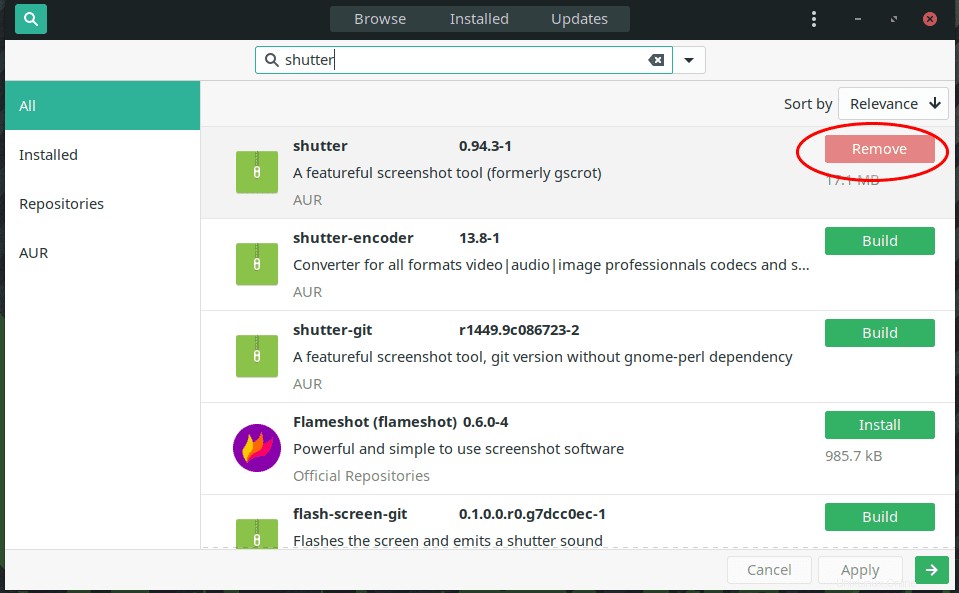
Langkah 7) Lanjutkan dan luncurkan Rana dari menu Aplikasi dan ambil contoh tangkapan layar. Meskipun Rana dapat mengambil tangkapan layar sekarang, Anda tidak akan dapat menggunakan Editor Rana, yang berarti Anda akan kehilangan fitur lain yang diperlukan seperti menambahkan anotasi, memburamkan teks, menambahkan panah, dll. Anda dapat melihat bahwa fitur "Edit" berwarna abu-abu. Itu karena Shutter masih membutuhkan beberapa perpustakaan untuk bekerja. Ayo unduh di langkah berikutnya.
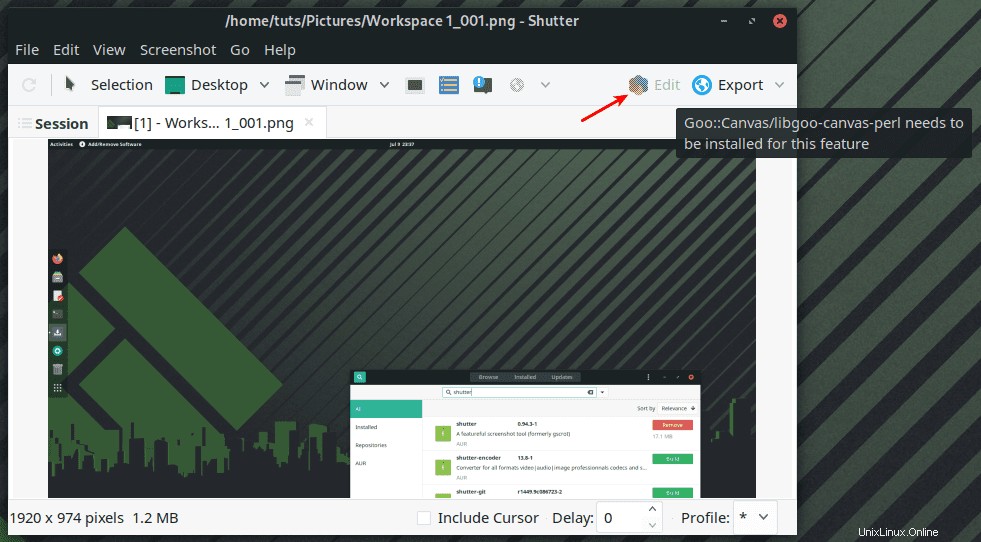
Langkah 8) Kembali ke “Add/Remove Software”, cari “perl-goo-canvas” dan instal.
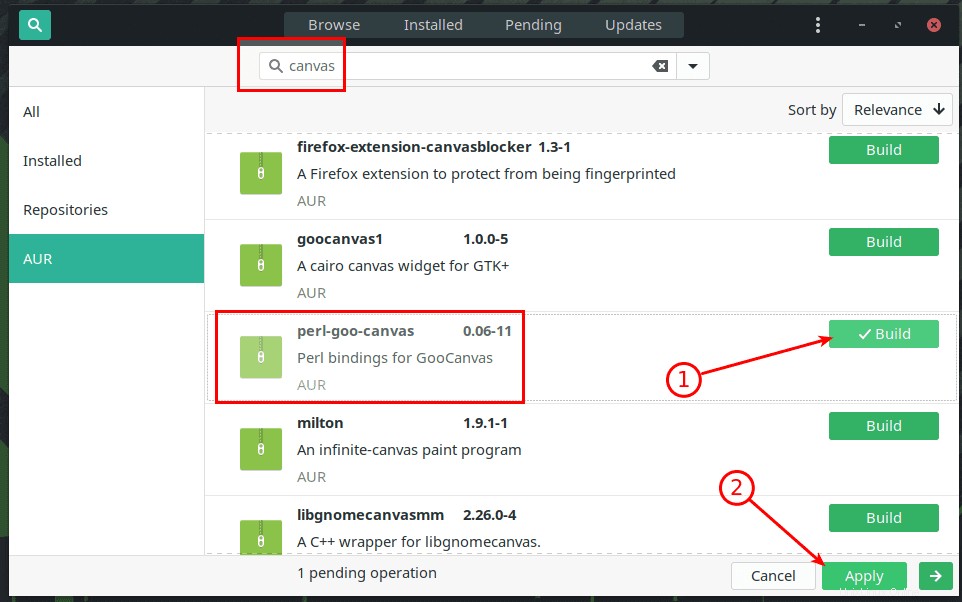
Langkah 9) Anda harus mengklik "Terapkan" bila diperlukan dan masukkan kata sandi administrator untuk menyelesaikan instalasi perpustakaan tambahan.
Langkah 10) Setelah selesai, tutup semuanya, dan mulai ulang komputer Anda.
Langkah 11) Coba ambil tangkapan layar menggunakan Rana; Anda akan melihat "Edit" tersedia sekarang. Selamat membuat anotasi!
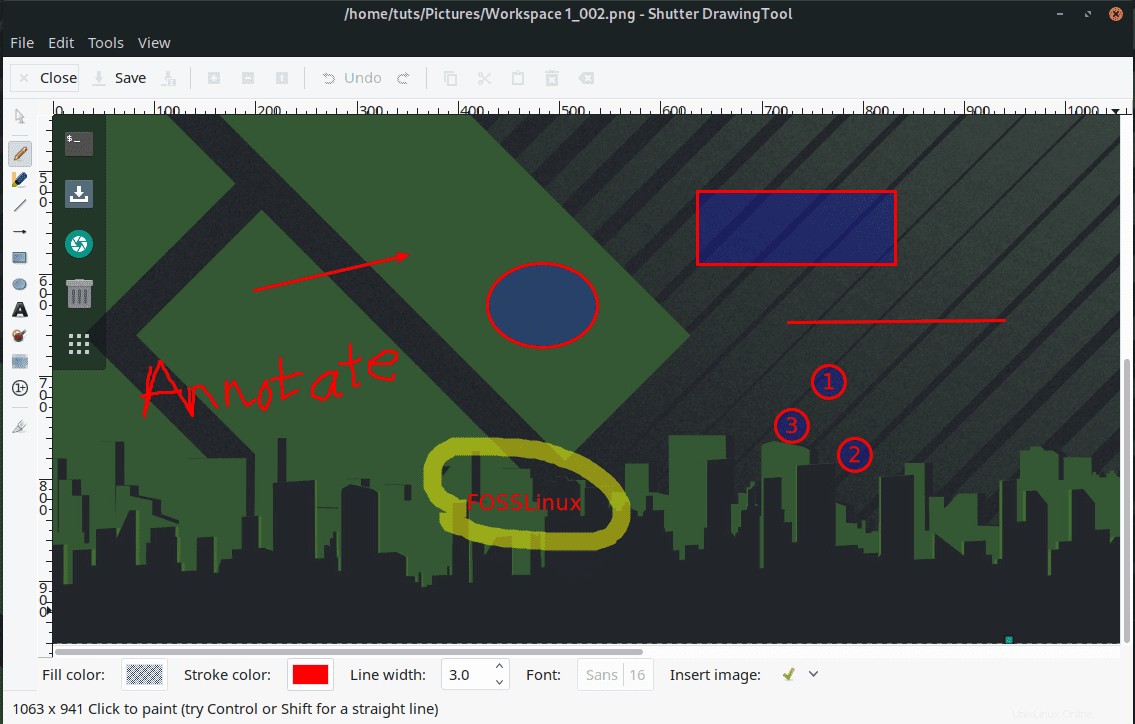
Itu saja tentang menginstal Utilitas Bidik Layar Rana di PC Manjaro Anda dan mengaktifkan fungsionalitas Editor Rana yang sangat dibutuhkan. Sekarang Anda memiliki alat pengambilan Tangkapan Layar yang canggih.